Kustutage failid või taastage kustutatud failid iPhone’i või iPadi rakenduses Files
Saate faile kustutada või hiljuti kustutatud faile taastada rakenduses Files. Kas proovite vaid ruumi juurde saada? Saate oma seadmest eemaldada ka iCloudi failide allalaadimised ja hoida neid turvaliselt iCloud Drive’is.
iPhone’i või iPadi failide kustutamine
Kui kustutate failid iCloud Drive’ist või rakenduse Files valikus On My [device] (Minu [seadmes]), liiguvad need kausta Recently Deleted (Hiljuti kustutatud). 30 päeva pärast kustutatakse failid jäädavalt. Kaustast Recently Deleted (Hiljuti kustutatud) kustutatud failid kustutatakse kohe ja neid ei saa taastada.
Kui kustutate failid iCloud Drive’ist ühes seadmes, eemaldab iCloud Drive failid igast seadmest, kuhu olete sama Apple’i ID-ga sisse loginud. Lugege lisateavet iCloud Drive’ist kaustade või failide kustutamise kohta.
iPhone’is
Avage rakendus Files ja puudutage vahekaarti Browse (Sirvi).
Puudutage jaotises Locations (Asukohad) kustutatavate failide asukohta.
Puudutage nuppu , seejärel puudutage valikut Select (Vali).
Valige kustutatavad failid ja puudutage seejärel nuppu . Ühe faili kustutamiseks saate ka faili pikalt puudutada ja seejärel puudutada valikut Delete (Kustuta).
iPadis
Avage rakendus Files.
Puudutage külgriba jaotises Locations (Asukohad) kustutatavate failide asukohta. Kui külgriba ei kuvata, puudutage nuppu .
Puudutage valikut Select (Vali).
Valige kustutatavad failid ja puudutage seejärel nuppu Delete (Kustuta). Ühe faili kustutamiseks saate ka faili pikalt puudutada ja seejärel puudutada valikut Delete (Kustuta).
iPhone’is või iPadis kustutatud failide taastamine
Kui muudate oma meelt või kustutasite failid kogemata, on teil 30 päeva aega nende tagasisaamiseks kaustast Recently Deleted (Hiljuti kustutatud). Kaustast Recently Deleted (Hiljuti kustutatud) taastatud failid naasevad algsesse asukohta.
iPhone’is
Avage rakendus Files ja puudutage vahekaarti Browse (Sirvi).
Puudutage jaotises Locations (Asukohad) valikut Recently Deleted (Hiljuti kustutatud).
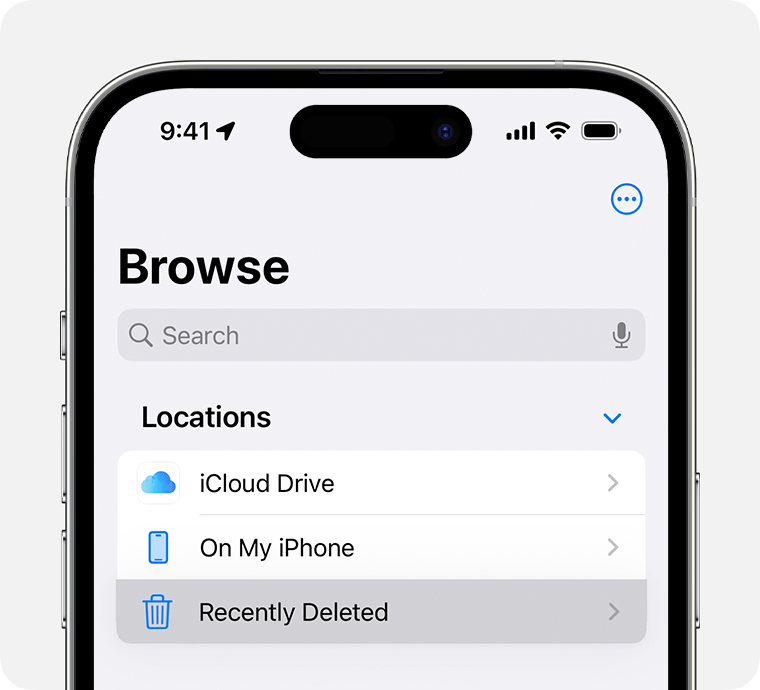
Puudutage nuppu , seejärel puudutage valikut Select (Vali).
Valige failid, mida soovite säilitada ja seejärel puudutage valikut Recover (Taasta). Ühe faili taastamiseks saate ka faili pikalt puudutada ja seejärel puudutada valikut Recover (Taasta).
iPadis
Avage rakendus Files.
Puudutage külgriba jaotises Locations (Asukohad) valikut Recently Deleted (Hiljuti kustutatud). Kui külgriba ei kuvata, puudutage nuppu .
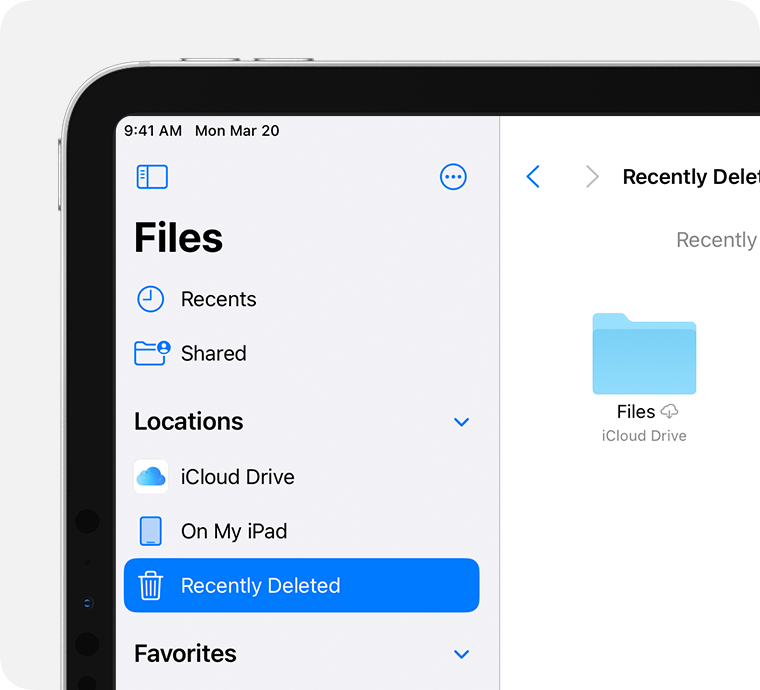
Puudutage valikut Select (Vali).
Valige failid, mida soovite säilitada ja seejärel puudutage valikut Recover (Taasta). Ühe faili taastamiseks saate ka faili pikalt puudutada ja seejärel puudutada valikut Recover (Taasta).
iPhone’is või iPadis iCloud Drive’ist allalaaditud failide eemaldamine
iPhone’i või iPadi saate ruumi juurde, kui eemaldate failid, mis on seadmesse alla laaditud iCloud Drive’ist. Failid on iCloud Drive’is kaitstud, kui soovite neid uuesti alla laadida. Muudest allikatest allalaaditud failide korral lugege lisateavet rakenduses Files kolmanda poole pilvrakenduste kasutamise kohta.
Avage rakendus Files ja puudutage vahekaarti Browse (Sirvi) või puudutage nuppu Show .
Puudutage valikut iCloud Drive.
Puudutage valikut Downloads (Allalaadimised).
Valige seadmest eemaldatavad allalaaditud failid.
Puudutage nuppu , seejärel puudutage valikut Remove Download (Eemalda allalaaditud fail). Ühe faili allalaadimise eemaldamiseks puudutage pikalt faili ja seejärel puudutage valikut Remove Download (Eemalda allalaaditud fail).
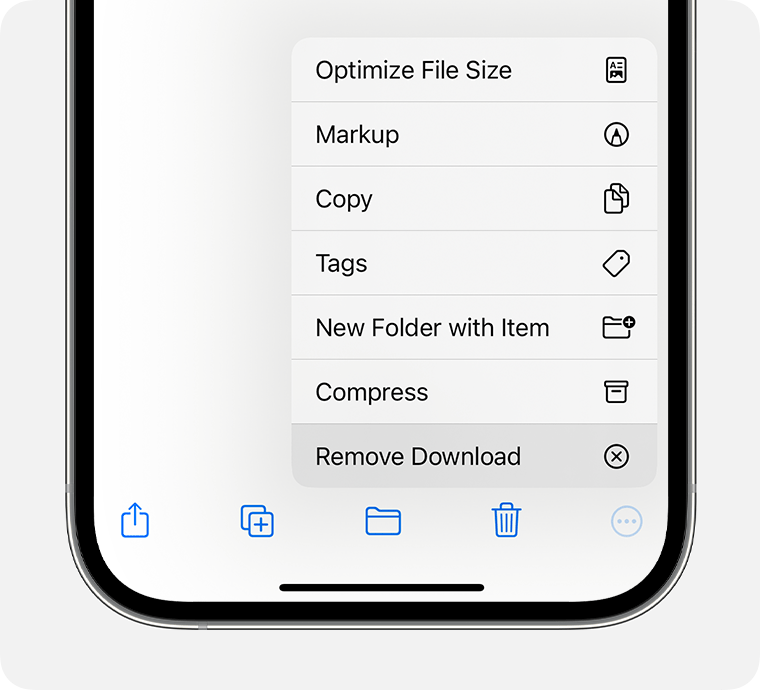
Kui teile ei kuvata valikut Remove Download (Eemalda allalaaditu fail), pole faili teie seadmesse alla laaditud.
Kas vajate veel abi?
Rääkige olukorrast lähemalt ja soovitame, mida saate edasi teha.
